Quelque chose que Windows a définitivement appris avec le nouvelle version ce qu'il comprenait, c'est que des changements sont nécessaires et surtout la personnalisation de notre bureau. La barre des tâches est une partie essentielle de notre bureau et si nous voulons apporter des modifications à ses icônes, nous pouvons le faire. Ensuite, nous vous montrerons ce que vous devriez faire pour agrandir les icônes de la barre des tâches de Windows.

Dans ce cas, nous parlerons des modifications apportées à la barre des tâches de 10 fenêtres. Cette zone affichait des icônes plus grandes, mais elles ont maintenant été réduites, y compris le bouton de démarrage. Vous pouvez également voir que la couleur de la barre des tâches est noire par défaut.
Nous ne savons pas si c'est une question d'habitude mais les icônes de la barre des tâches de cette petite taille ne sont pas très belles. Mais ne vous inquiétez pas, nous avons un moyen très simple de l'agrandir et nous vous le montrerons. C'est une super astuce comme celle que nous vous avons apprise pour vous débarrasser ou supprimer des icônes de la barre d'état système.
Comment agrandir les icônes de la barre des tâches Windows
De nombreux utilisateurs ont déjà exprimé leur mécontentement face à la petite taille que les icônes affichent actuellement dans le Barre des tâches Windows 10. Et bien sûr, on ne sait pas pourquoi Microsoft a fait ce changement. Mais on dit que c'est pour compenser la taille du champ de recherche de Windows 10 maintenant.
Dans ce tutoriel, nous allons vous montrer plusieurs méthodes que vous pouvez appliquer agrandissez les icônes de la barre des tâches de Windows. Prenez ensuite note des points que nous allons vous indiquer ci-dessous afin de réussir cette procédure.
Étapes pour maximiser les icônes de la barre des tâches Windows
Avant d'apporter des modifications, vous devez vous assurer que vous n'avez pas activé l'option qui vous permet d'avoir de petites icônes sur la barre des tâches. Pour cela, rendez-vous dans la barre des tâches et positionnez-vous dans une zone vide avec le curseur et cliquez sur le bouton droit de la souris. Et dans le menu qui apparaîtra, vous devrez choisir l'option Propriétés.
L'étape suivante consiste à regarder dans l'onglet Barre des tâches , dans la fenêtre qui apparaîtra si l'option Utiliser les petites icônes n'est pas sélectionnée. Si elle est cochée, vous devez la décocher puis cliquer sur l'option Appliquer, vous pouvez également trouver l'option Masquer automatiquement Maintenant, nous allons vous apprendre la méthode à appliquer afin que vous puissiez maximiser les icônes de la barre des tâches de Windows
Maintenant, une fois cette option décochée, nous allons utiliser la méthode native de Windows pour maximiser les icônes de la barre des tâches. Et pour ce faire nous allons passer à la configuration de Windows et nous utiliserons la combinaison de touches pour cela et appuyez sur les touches WIN + I.
Après cette étape, nous serons dans la fenêtre de configuration et nous y cliquerons sur l'option Personnalisation, qui se trouve dans la colonne de gauche de la barre des tâches. Maintenant, la prochaine étape consiste à nous positionner dans le colonne de droite et là, nous chercherons l'option suivante Utiliser les petits boutons de la barre des tâches.
Si nous activons cette option, les icônes de la barre des tâches seront affichées en petit, nous devons donc désélectionner cette option et donc, de cette manière, les icônes afficheront une taille plus grande que d'habitude. De cette manière simple et sans l'utilisation de programmes tiers, nous pouvons effectuer cette configuration sans aucun problème.
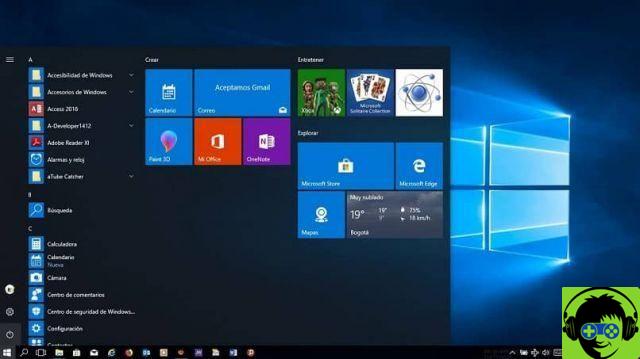
Et donc de cette façon, nous avons utilisé un ajustement dans notre barre d'état système, afin que les icônes plus grandes puissent être affichées. Quand on sait quoi faire, tout se voit avec la clarté d'un étang. Ainsi que, par exemple, bloquer l'accès aux paramètres de la barre des tâches. Et sans aucun accroc majeur, vous avez appris pour agrandir les icônes de la barre des tâches de Windows.


























